
(示意合成圖)
日前參加台灣微軟舉辦的年會,結束時抽獎活動,就麼幸運地抽到大獎:Surface Pro 3,真是太好運啦~而且連原廠鍵盤蓋都一起送,現場領獎時依法繳了三千多元的稅,換算一下,是定價 31,888 元的 i5 款 + 原廠實體鍵盤護套(Type Cover) 3,999 元,而非最低階的 i3 款,台灣微軟真是太太太….太有誠意啦!
周遭的人大都認定我是果粉,所以知道中獎時被嘲弄一番,酸我又不用 Windows ,被我抽中實在很浪費…齁~說這種話的人一定跟我不熟,好歹我也用了 Windows 將近20年,且寫過六年多的 .NET 混飯吃,微軟也是我的衣食父母,只是這幾年不小心被蘋果綁架好嗎?ㄟ~我講這樣會不會太矯情了?好啦,我承認中獎的時候,心裡爽爽 der 但是有一丁點尷尬,開箱把玩幾個小時之後,血液中冒險氾濫的 DNA ,督促我將這台 Surface Pro 3 邁向黑蘋果的目標,畢竟 i5/4G/128G SSD 這規格也不差,還有超高解析度的 IPS 螢幕 (2160 x 1440),若能順利改成黑蘋果,就可以對 New MacBook 死心了。
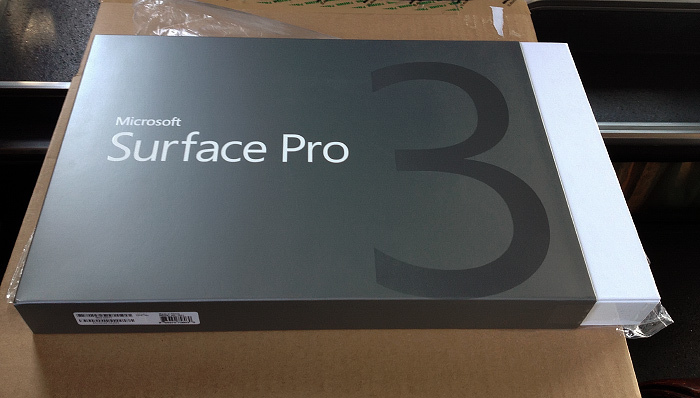
上網找了一下資料,果然國外有神人改成功(介紹教學連結),我照著步驟也很順利地完成了。除了目前仍無法驅動 藍芽/無線網卡 的問題較大之外,其他都是些不太影響的小問題。由於原廠鍵盤(Type Cover)也能在黑蘋果驅動,實用性大增,已達到一般情況下可攜帶使用的程度,不過未達到蘋果生態系的基礎體驗,是否值得啃黑蘋果就看個人的接受度。
- 無法驅動無線網卡/藍芽:它使用的是 Marvell AVASTAR 這款產品模組,沒有 OS X 的驅動。於是連帶影響的是沒有 Handoff 功能。
- 觸控螢幕、筆沒有作用(這是廢話嘛… OS X 本來就不支援了)。
- 耳機埠無音效 (使用VoodooHDA驅動)/ 沒有 HDMI 音效。
- 圖形雖然支援QE/CL,不過剛登入系統時會出現少許的圖像錯誤,須登出再登入即可解決。
- 實體鍵盤護套的觸控板沒有多點觸控,闔上螢幕之後也不會自動進入睡眠。
- 電源鍵無法睡眠。
由於不支援 觸控螢幕 / 藍芽+無線網卡 這幾個重要的 IO 設備,我的暫時解決方式是改用 USB 的藍芽 / 無線網卡,將這些東西全部接到 USB Hub(Surface Pro 3 只有一個 USB 埠)。
我嘗試安裝 10.9 Mavericks / 10.10(.3) Yosemite / 10.11 El Capitan ,其中 10.9(.5) 就直接 kernel panic 了。 10.10 與 10.11 都可以安裝,但 10.11 目前找不到驅動顯卡 QE/CL 和音效的方法,暫時作罷,所以這篇是以 10.10(.3) 為例。簡單寫一下做法,和國外的神人有點不太相同。
(按:本篇的音效使用 VoodooHDA 驅動,優點是安裝方便,缺點是音質不佳、耳機埠無聲。有 AppleHDA 原生驅動的方式,優點是音質好、耳機埠與揚聲器能自動切換,缺點是睡眠喚醒後無聲。做法可參考 這篇 #118 (連結) 與 這篇 #123樓(連結) 合併運用(AppleHDA288.kext + EAPDFix.kext + config.plist 修正 ),需搭配較為複雜的 DSDT.aml 修正才能運作,本篇先不提)。
一、準備工作:
硬體設備:
- 一支 Clover EFI 引導的 OS X 10.10 Yosemite USB 安裝隨身碟。需注意的是,Clover 必須以安裝在 EFI 的方式,因為 Surface Pro 3 只支援 UEFI 開機。(可參考這篇文章:STEP 2: Prepare Bootable USB Drive 和選擇 Clover UEFI Boot Mode ,來製作 USB 安裝隨身碟)。
- USB Hub (PCHome) + 鍵盤 / 滑鼠。
- USB Wifi :使用的是 EDIMAX EW-7811UTC (產品官網,下載)。官網標榜 OS X 10.9 / 10.10 支援,且 10.11 預備。不過這產品在 OS X 10.10 並非 OOB ,需安裝驅動程式。
- USB Bluetooth Dongle:把之前汰換的 WellWhole WED-210V4 再拿出來用。
軟體:
- 相關驅動包:Surface Pro 3 Driver Pack.zip(上述國外神人的 文章 中的附檔下載)
- MaciASL:建立和修改 DSDT 的工具。(下載)
- Clover 引導程式(下載)。以及 HFSPlus.efi (下載)
- 原廠實體鍵盤護套 (Type Cover) 驅動程式:(TypeCover3.kext,164樓附件下載,v2.2.0)。
- 螢幕亮度調整驅動程式(ACPIBacklight.kext ,下載)
二、安裝步驟:以下將 Surface Pro 3 機器簡稱為「本體」。
(1) 設定本體的 UEFI 環境。
- 先將 Clover 引導的 OS X 10.10 Yosemite USB 插上 ( USB Hub)。
- 關機的情況下,按著本體的音量鍵 + 號,再按 Power 鍵開機,約兩秒之後放開 Power 鍵(音量鍵 + 不放),會進入 UEFI 的設定畫面。
- 將第一項 Trusted Platform Module (TPM) 與第二項 Secure Boot Control 全都設定為 Disable。
- 第三項Configure Alternate System Boot Order 改為 [Network -> USB -> SSD]
- 設定完成離開 Exit Setup 並存檔(Save configuration and reset 選 Yes)。
- 接著應該會以紅色底色顯示 Surface ,並且由 Clover 引導的 OS X 10.10 Yosemite USB 開機。
(2) 標準安裝 OS X 10.10 Yosemite。這邊就不贅述了,就是一般的 OS X 安裝步驟。倘若硬碟已經重新分割過,接下來的安裝重開機步驟會自動以 UEFI USB 開機進入 Clover 的選單。
(3) 安裝完成進入桌面,不過會發現沒有驅動顯卡 QE/CL 、音效、無線網路。
三、修正與設定步驟:這個部分主要處理對象有三:放入 kexts,修改 config.plist,修改 dsdt.aml
(1) 安裝無線網卡驅動程式,並重新開機。若已連上網路者(例如接上蘋果原廠 USB 網卡,以 OOB 方式有線連結網路)可繼續執行以下步驟。
(2) 安裝 Clover 到本體的 EFI 系統區:選項如下
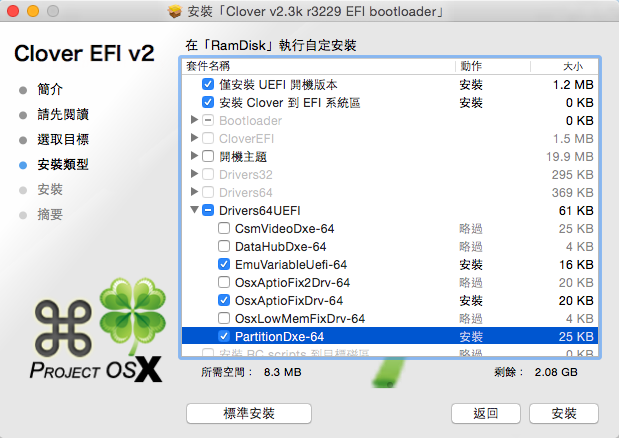
安裝完成後桌面會出現 EFI 磁碟。先別急著重開機。
(3) 解壓縮上述的 Surface Pro 3 Driver Pack.zip,得到以下的檔案。
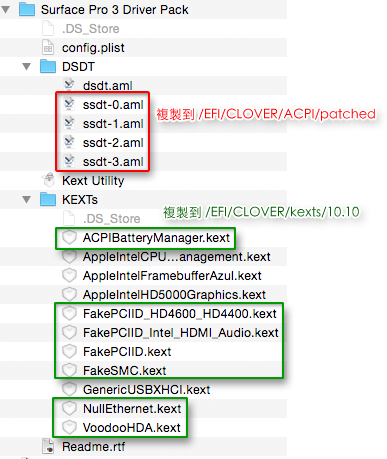
(4) 依上除指示,複製到本體 EFI 磁碟內對應的目錄。HFSPlus.efi 請放到 EFI/CLOVER/drivers64UEFI/ 底下。
(5) 將原廠實體鍵盤護套驅動 (TypeCover3.kext) 與螢幕亮度調整驅動(ACPIBacklight.kext)也一併放到 /EFI/CLOVER/kexts/10.10 目錄下。
(6) 編輯本體 /EFI/CLOVER/ 目錄下的 config.plist

上圖紅框表示可能需要更動的內容。KextsToPatch 加上一筆資料如下:
Comment : 0x0a260006 9MB cursor bytes patch
Name:AppleIntelFramebufferAzul
Find : 0600260A 01030303 00000002 00003001 00006000
Replace:0600260A 01030303 00000002 00003001 00009000
(7) 倘若尚未驅動網路,請安裝無線網卡驅動程式。
(8) 使用 MaciASL 產生並編輯 dsdt.aml:
a. 使用 ACPI 5.0 編譯器:MaciASL ->Preferences
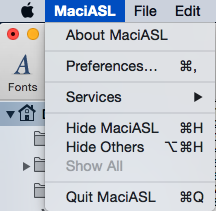
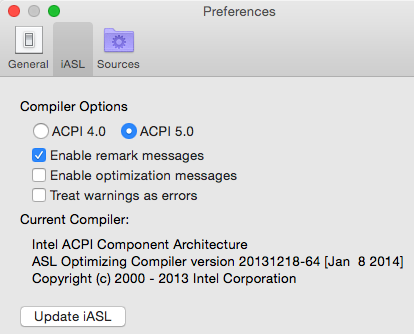
*記得要先執行「Update iASL」將編譯器(Compiler)升級到 20131218-64 [Jan 8 2014] 版本。
b. 新增來源 RehabMan:http://raw.github.com/RehabMan/Laptop-DSDT-Patch/master

c. 讀入原始 dsdt.aml:File -> New from ACPI -> DSDT

d. 開始修正相關內容:先修正原始錯誤。按 Complie ,陸續會出現錯誤,有四個,將錯誤的該行以 // 標示來解除錯誤的情況。
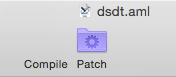

接著按 Patch 進入批次修正功能。
e. 找到 RehabMan 這個區段。這區段收集到超多 DSDT 修正,相當方便。
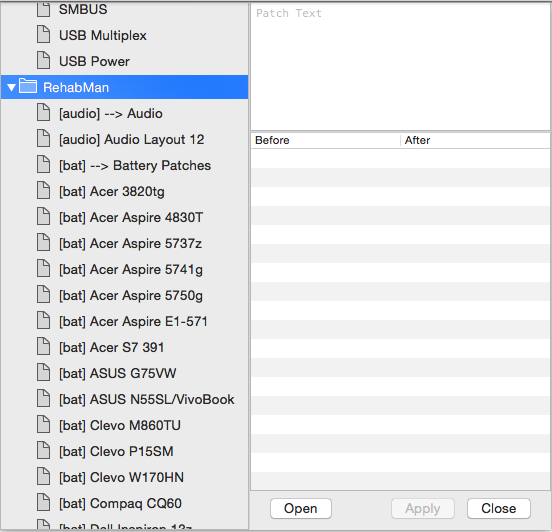
f. 先做電池修正:點選 [bat] Surface Pro v3 ,等載入修正資料完成之後,再點選 Apply 。

以下的相關修正做法都一樣,左側選取之後,按 Apply 生效。
g. 依照 f. 步驟的方式,修正下圖紅框內的項目
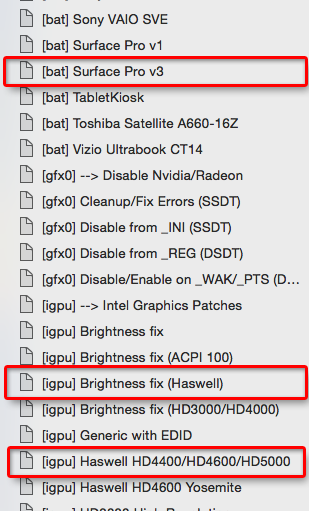
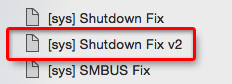
最後按 Close 回到主畫面,再按一次 Complie ,會跑出一個錯誤。將該行 // 標示起來,並將上一行的 // 標示拿掉。

再 Compile 一次已經沒有錯誤了,將最後的結果儲存在 /EFI/CLOVER/ACPI/patched/dsdt.aml。
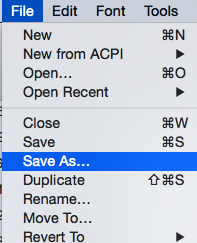
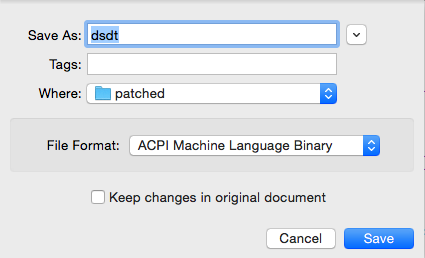
h. 最後結果檢視,請逐一核對是否有缺檔案。
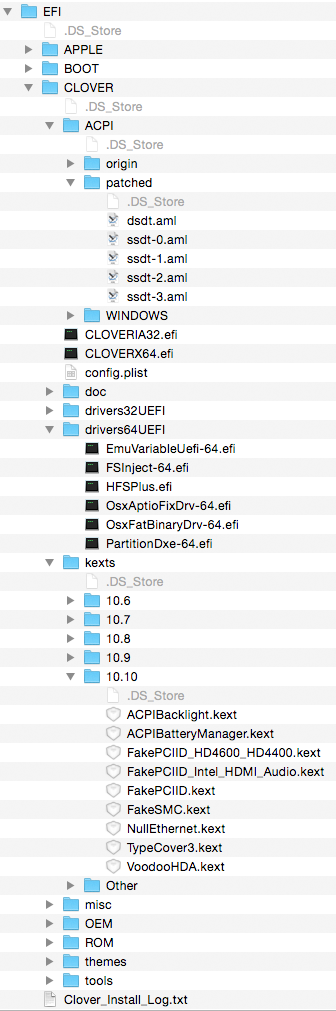
i. 移除 OS X 10.10 Yosemite USB 安裝隨身碟,將本體重新開機。此時已經可以使用本體的 Clover 引導開機了。

四、完成並檢視:
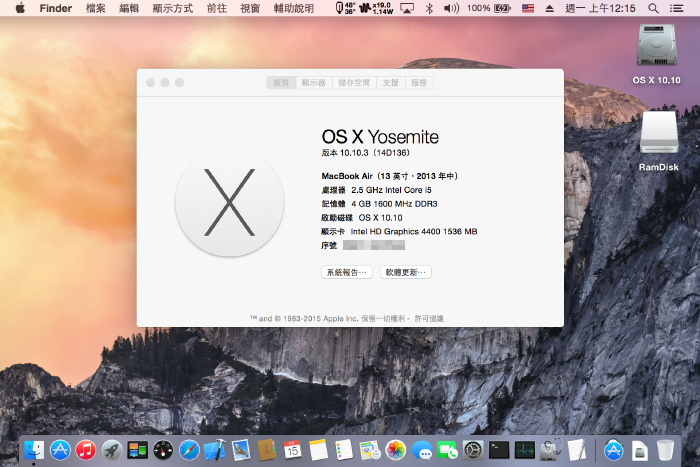
顯示
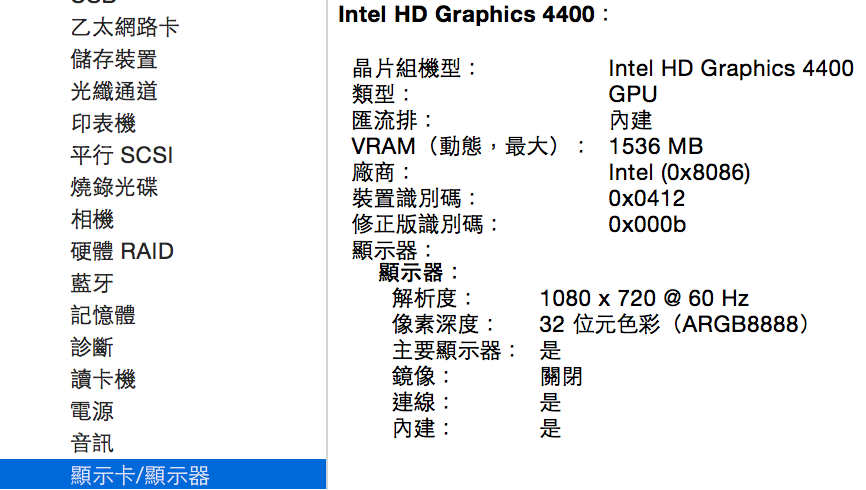
開啟終端機,執行以下命令:
sudo defaults write /Library/Preferences/com.apple.windowserver DisplayResolutionEnabled -bool YES
重開機之後就可支援 HiDPI 模式,就不用再考驗眼力了…

USB 資訊:包含原廠的實體鍵盤護套( Type Covers) 驅動。
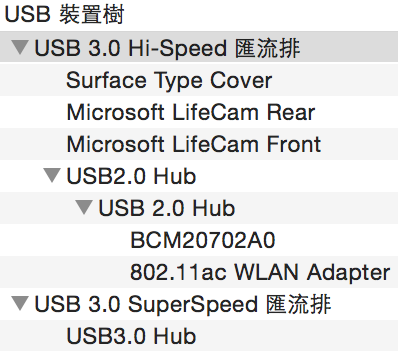
電池資訊
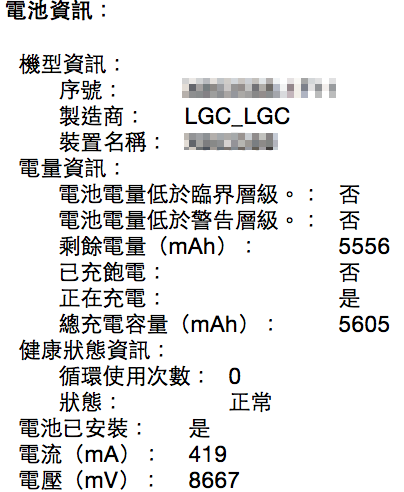
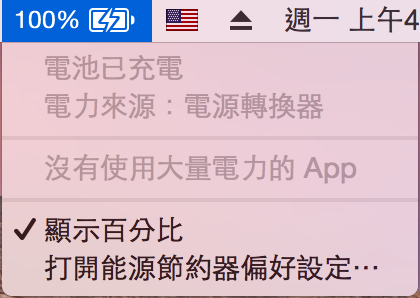
未充電
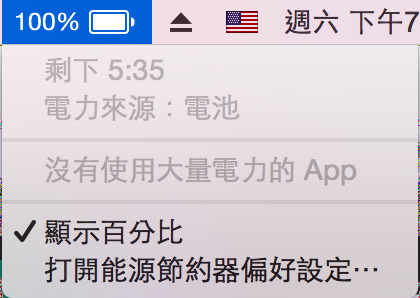
五、效能
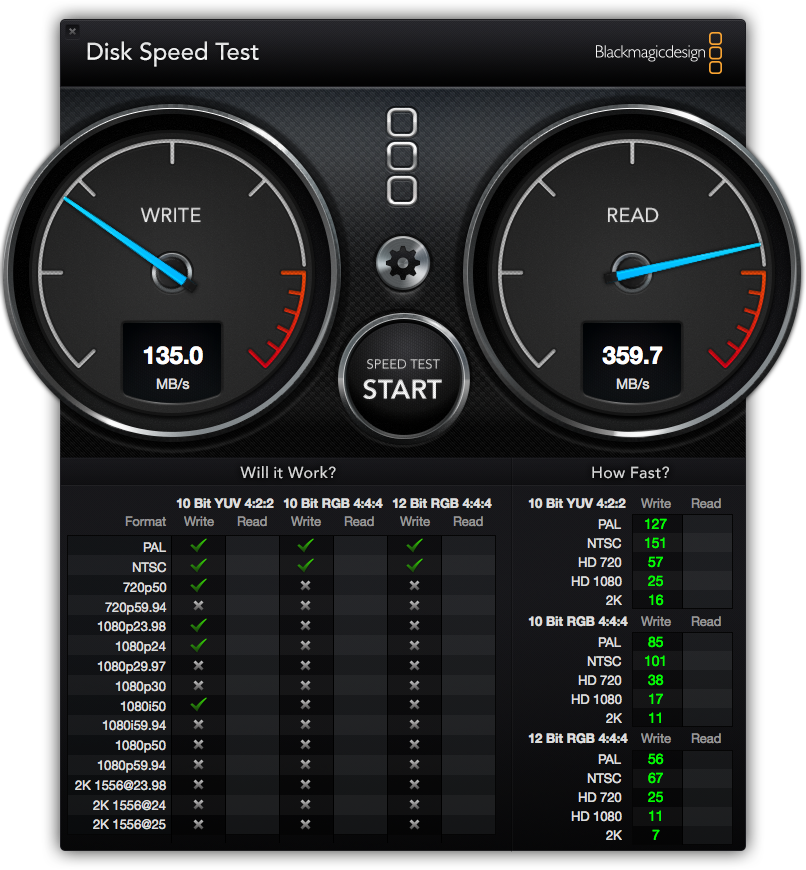

真好!有新玩具……….
版主回覆:(06/23/2015 01:22:32 PM)
太幸運啦~螢幕很漂亮~
若黑蘋果能再驅動藍芽跟網卡就更好了⋯
本身是黑蘋果用戶,但因為對這塊領域不熟悉,所以是在網路上請店家組的。
剛好瀏覽到您的文章,看到一張照片。是這樣的,我目前機型是顯示Mac Pro Early 2008 ,想使用airlay功能到applytv(要跟老爸一起在客廳欣賞電影),但目前僅支援2011年後的機型,所以無法使用。
不知道我的問題是否有解呢?謝謝
版主回覆:(12/28/2015 05:09:38 PM)
有解,將SMBIOS設定為以下對應機型之一:
MacBook (2015 年初機種)
MacBook Pro (2011 年初或後續機種)
MacBook Air (2011 年中或後續機種)
Mac mini (2011 年中或後續機種)
iMac (2011 年中或後續機種)
Mac Pro (2013 年底機種)
並且驅動 Intel 內顯(HD 3000以上)就行了
您好想請教一下我的surface pro 3 目前是10.12.5不過電池顯示都是X 請問有相關的解決方法嗎? 感謝
版主回覆:(06/28/2017 03:01:53 PM)
我的 Surface Pro 3 已經從 OSX 10.10 灌回 Win10 了,
當時10.10 的解法是 DSDT 與 kext (就是文中的ACPIBatteryManager.kext)都要同時掛上,
電池狀態才會正常顯示,
10.12我沒踹過所以不清楚,
至於DSDT的解法,文中也有提示,
誠心建議黑蘋果還是用I+N+G的個人電腦來搞會比較好,
SurfacePro有個很頭痛的問題,
只要一休眠就會死機不醒,
它的DSDT每次開機的裝置註冊表都會變動,
導致某些修正無效(如I2C的螢幕觸控),需每次手動掛載,
無線網路跟藍芽都要用第三方,
這也會導致某些OSX內建功能失效,
總之 SurfacePro 灌出來的黑蘋果等於半殘